GNOME Font Viewer
GNOME Font Viewer er tilgjengelig som standard på alle større Linux-distribusjoner ved bruk av GNOME Shell eller andre GNOME-baserte skrivebordsmiljøer. Den lar deg se alle skriftene som er installert på systemet ditt og bla gjennom egenskapene deres. Den kan også brukes til å installere tilpassede skrifttyper i hele systemet.
For å installere en tilpasset skrift ved hjelp av GNOME Font Viewer, høyreklikker du på en “.ttf ”eller“.otf ”-fil og klikk på” Åpne med skrifter ”-menyoppføringen.
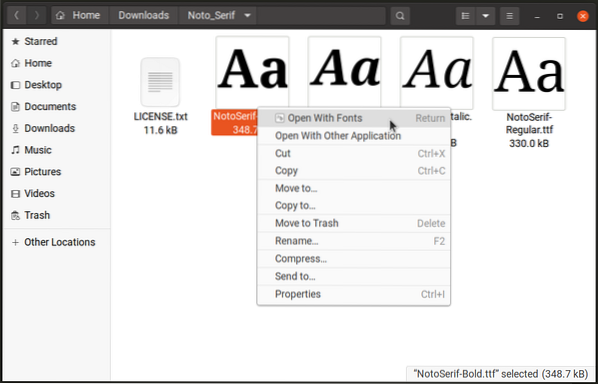
Klikk på "Installer" -knappen i topptekstlinjen for å installere skriften. GNOME Font Viewer kan ta noen sekunder å installere fonten og oppdatere fontbufferen, så vent til prosessen er ferdig.
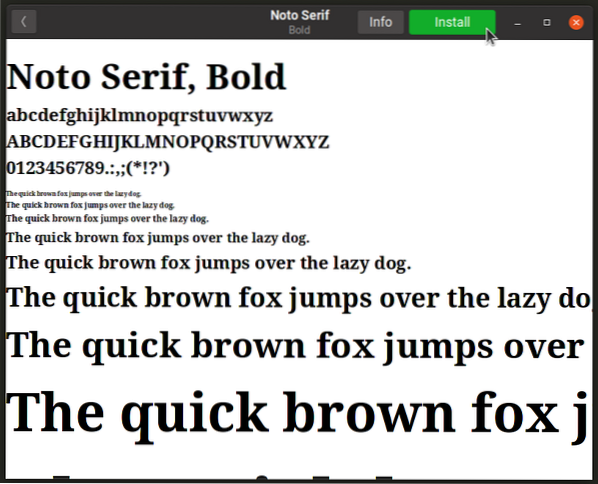
Når du er installert, kan du bruke systeminnstillinger til å velge en ny skrift eller bruke en app som "GNOME Tweaks" for å bytte systembrede skrifttyper. Installert skrift vil også være tilgjengelig for andre apper fra systemet og tredjeparter.
Du kan installere GNOME Font Viewer i Ubuntu ved å bruke kommandoen spesifisert nedenfor:
$ sudo apt installere gnome-font-viewerGNOME Font Viewer er også tilgjengelig som en Flatpak-pakke som kan installeres på alle større Linux-distribusjoner.
Font Manager
Font Manager, som navnet antyder, er et verktøy for å administrere og installere tilpassede skrifter på Linux. Du kan bruke den til å forhåndsvise, aktivere, deaktivere og sammenligne hele systemet. Den har en flerrute og fanelayout som pent kategoriserer skrifter og deres egenskaper under forskjellige overskrifter. Det gir også en måte å laste ned skrifter direkte fra nettstedet Google Fonts. I motsetning til GNOME Font Viewer, lar Font Manager deg direkte endre hele systemet fra selve appen, slik at du ikke trenger noen annen tredjepartsapp for å bytte fonter. Den inneholder også mange alternativer for å tilpasse utseendet og følelsen av skrifter, og du kan bruke den til å tilpasse hinting og anti aliasing av skrifter.
For å installere en ny skrift ved hjelp av Font Manager, klikker du bare på “+” (pluss) -ikonet i topptekstlinjen.
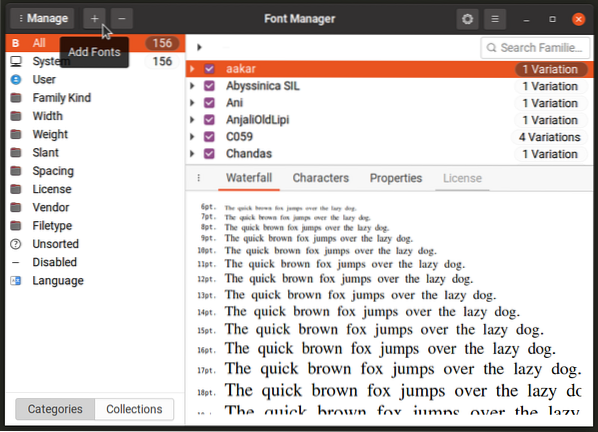
Du kan installere Font Manager i Ubuntu ved å bruke kommandoen spesifisert nedenfor:
$ sudo apt install font-managerFont Manager er også tilgjengelig som en Flatpak-pakke som kan installeres på alle større Linux-distribusjoner.
Font Finder
Font Finder er en frontend-applikasjon for Google Fonts-depot tilgjengelig online. Skrevet i Rust og GTK3, lar det deg forhåndsvise, bla gjennom og installere skrifttyper fra Google Fonts nettsted. Den har også noen alternativer for å sortere og filtrere resultater og et valgfritt mørkt tema for å forhåndsvise skrifter.

Font Finder er tilgjengelig som en Flatpak-pakke. For å installere den i Ubuntu, bruk følgende kommandoer etter hverandre:
$ sudo apt installere flatpak$ flatpak remote-add --if-ikke-eksisterer flathub https: // flathub.org / repo / flathub.flatpakrepo
$ flatpak installere flathub io.github.mmstikk.FontFinder
Du kan installere Font Finder i andre andre Linux-distribusjoner fra Flathub-butikkoppføringen som er tilgjengelig her.
Kommandolinjemetode
For å installere tilpassede skrifttyper ved hjelp av kommandolinjegrensesnittet, må du kopiere fontfiler til visse kataloger. Hvis du vil installere skrifter for alle brukere, kan du kopiere fontfiler til følgende katalog (root-tilgang er påkrevd):
/ usr / share / fontsHvis du bare vil installere skrifter for gjeldende bruker, bruker du følgende plassering i stedet (opprett mappe hvis den ikke eksisterer):
$ HJEM /.lokale / del / skrifttyperNår fontfilene er kopiert til disse stedene, må du oppdatere hele systembufferen for å fullføre installasjonen. For å gjøre det, kjør følgende kommando:
$ sudo fc-cache -f -vAlternativt kan du bare starte systemet på nytt for å oppdatere fontbufferen.
Du kan også opprette underkataloger på de to stedene som er nevnt ovenfor og legge til skrifter i disse mappene for å kategorisere dem pent. Fontbufferen velger dem automatisk når du oppdaterer den.
Konklusjon
Det er ganske greit å installere tilpassede skrifttyper i Ubuntu og andre store Linux-distribusjoner ettersom både grafiske apper og kommandolinjemetoder er tilgjengelige. Egendefinerte skrifttyper kan brukes på en rekke forskjellige måter, og de er spesielt nyttige for kunstnere, designere, programmerere og forfattere.
 Phenquestions
Phenquestions


